PPT如何制作发光的太阳图标?下面是小编介绍的PPT制作发光的太阳图标的操作方法,有需要的小伙伴一起来下文看看吧,希望可以帮助到大家!
PPT制作发光的太阳图标的操作方法

1、打开PPT2019,点击插入。
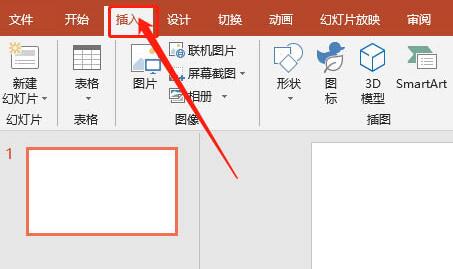
2、选择形状。
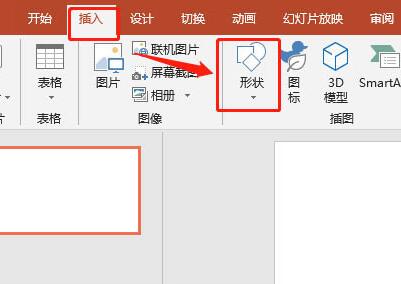
3、形状中选择星形。
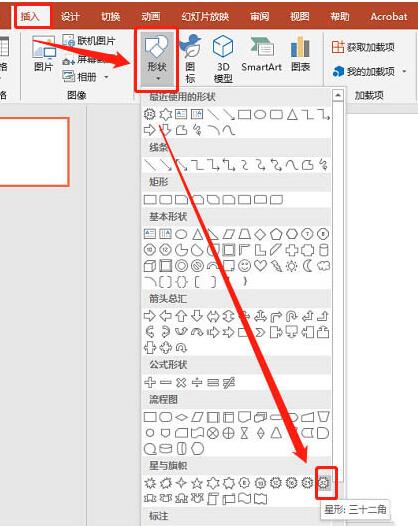
4、按住Shift键插入正边形。
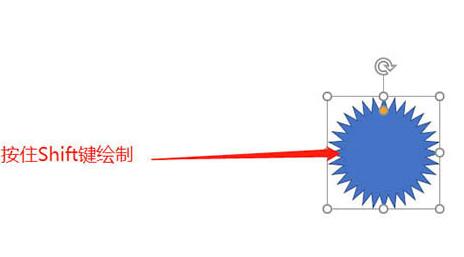
5、调整图形尖锐度。
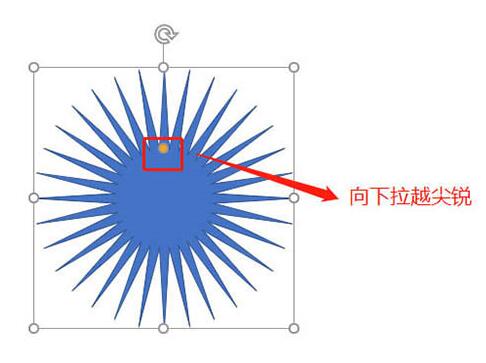
6、设定形状格式。
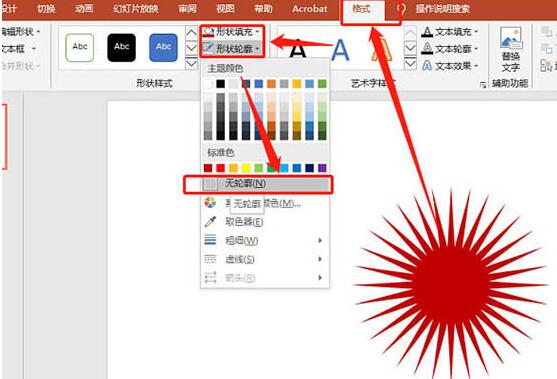
还不了解PPT制作发光的太阳图标的操作流程的朋友们,不要错过小编带来的这篇文章哦。
2020-05-08 13:17:26 来源:下载之家
PPT如何制作发光的太阳图标?下面是小编介绍的PPT制作发光的太阳图标的操作方法,有需要的小伙伴一起来下文看看吧,希望可以帮助到大家!
PPT制作发光的太阳图标的操作方法

1、打开PPT2019,点击插入。
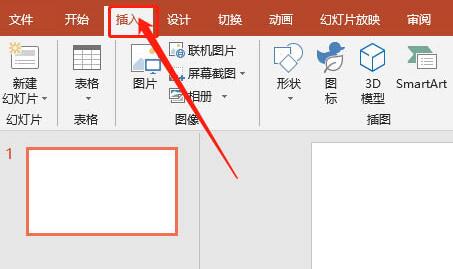
2、选择形状。
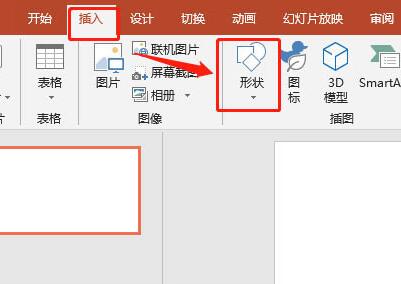
3、形状中选择星形。
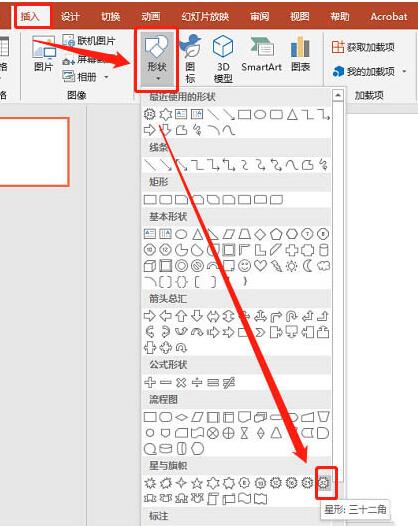
4、按住Shift键插入正边形。
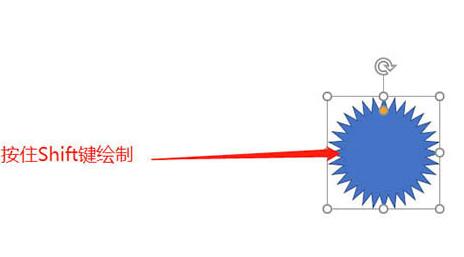
5、调整图形尖锐度。
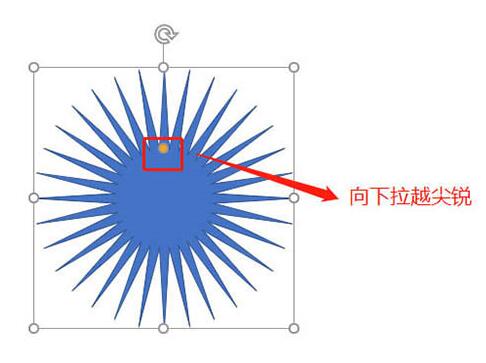
6、设定形状格式。
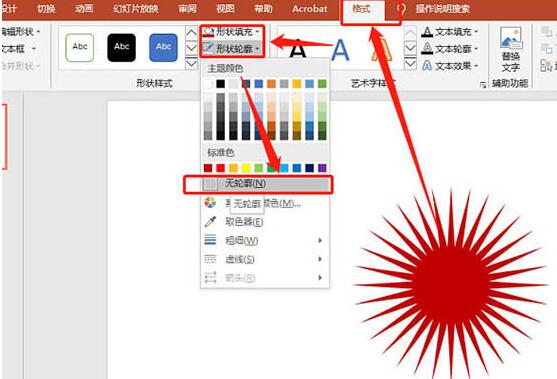
还不了解PPT制作发光的太阳图标的操作流程的朋友们,不要错过小编带来的这篇文章哦。